![]()
![]()
![]()
2Dらせん、または3Dらせんを作成します。
コマンドへのアクセス
コマンド入力: helix
メニューバー: 作成| らせん
ツールバー: ポリライン | ![]()
: helix
コマンドバーの表示:
念回数 = 3 回転方向 = CCW
底面の中心を指示: (図面内で位置を指示します。) (1)
底面の半径を指示、または、 [直径(D)] <デフォルト値>: (底面の半径を指定するか、またはEnterキーを押してデフォルト値を設定します。) (2)
上面の半径を指定、または、 [直径(D)] <デフォルト値>: (上面の半径を指定します。または、Enterキーを押すと、上面の半径が底面と同じになります。)(3)
らせんの高さを指定、または[軸の端点(A)/旋回数(T)/旋回の高さ(H)/回転方向(W)]を指定します<デフォルト>:(らせんの高さを指定するか、またはオプションのキーを入力、または0を入力して2Dらせんを作成します。) (4)
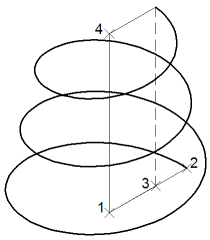
コマンドオプション
|
オプション |
説明 |
|
コマンドバーの表示: 直径を指示 <デフォルト値>: らせんの底面の直径を指示します。 |
|
|
初期デフォルト値:
作画の際に、各パラメーターで使用した前回値がデフォルト値になります。 |
|
|
コマンドバーの表示: 軸の端点を指示: 図面内で位置を指示します。 軸の端点はらせんの高さや方向を定義します。 |
|
|
コマンドバーの表示: 巻数を入力 <デフォルト値>: 旋回数を入力します。 1から500まで入力が可能です。 |
|
|
コマンドバーの表示: 旋回間の高さを指定 <カレント>: 旋回間の高さを指定します。 旋回間の高さと、旋回数がらせんの高さを決定します。 |
|
|
コマンドバーの表示: らせんの回転方向を入力 [時計回り(CW)/反時計回り(CCW)] <デフォルト値>: CW (時計回り)かCCW (反時計回り)と打ち込みます。 |
グリップ編集
らせんはグリップ編集ができます。
らせんを選択すると4つのグリップが表示されます。
グリップをドラッグすることで、以下の編集を行えます。
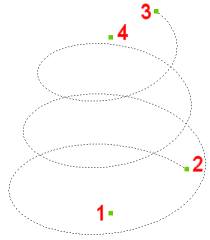
関連コマンド
3dPoly - 3Dポリラインを作画します。
Pline - ポリライン、円弧、スプラインを作画します。
Spline - 開いたスプラインや閉じたスプラインを作画します。
| © Bricsys NV. All rights reserved. |